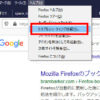約4年前に交換してもらった「キャノンPIXUS MG5730」ですが、又もや不調です!
突然、プリンターの液晶画面にエラーが表示されました。
サポート番号 B203
修理が必要なエラーが発生しました
本製品の電源を切り、電源プラグをコンセントから抜いてください
その後、取扱説明書を参照し、修理を依頼してください
いつものようにググってみると、B203エラーというのはプリントヘッドの不具合が主な原因のようです。
また、プリントヘッドだけではなく基盤も故障している可能性があるようです。
これは素人の手におえないな!
と判断して修理に出すことにしました。
この機種には5年保証が付けてあるのですが、問題はこの度の修理は2回目だという事です。
前回は1年目に故障して、プリンターを交換してもらっています。
交換してもらったプリンターはメーカー保証が3ヶ月しか付いていませんでした。
しかし、エディオンの5年保証がまだ4年残っているのです。
この点がどうなるのかエディオンに持ち込み修理の依頼に行きました。
色々検討してくれた結果、5年保証が利いているようです(^ν^)
で、結局新型に交換してもらえました(^_^)v
エディオンさん、好きです❤(*´ε`*)

1.プリンターを設置する
付属品を確認する

保護材を外す/電源を入れる
1.外側の保護材(テープ、液晶モニターの保護フィルムなど)を取り除く
2.
①側面のくぼみに指をかけて、スキャナーユニット/カバーを開く
②オレンジテープを取り除いて捨てる
③スキャナーユニット/カバーを閉じる
4.
①電源コードを接続する
②操作パネルを開く
③電源ボタンを押す
※USBケーブルはまだ接続しない
5.内容を確認してOKボタンを押す
6.「同意する」「同意しない」を▲▼ボタンで選んでOKボタンを押す
7.内容を確認してOKボタンを押す
インクタンクを取り付ける

1.スキャナーユニット/カバーを開く
※プリントヘッドホルダーが止まるまで触らない
2.
①オレンジ色のテープをはがす
②フィルムをはがす
3.オレンジ色のキャップに指をかけて、ゆっくり取り外す

4.プリントヘッドホルダーにインクタンクを差し込み、カチッと音がするまで上から押す

5.すべてのランプが点灯したことを確認する
6.スキャナーユニット/カバーを閉じる
有難いことにこの機種は「PIXUS MG5730」と同じインクが使えるそうなので、残っているインクが無駄にならずに済みました(^^♪
用紙をセットする/プリントヘッド位置を調整する
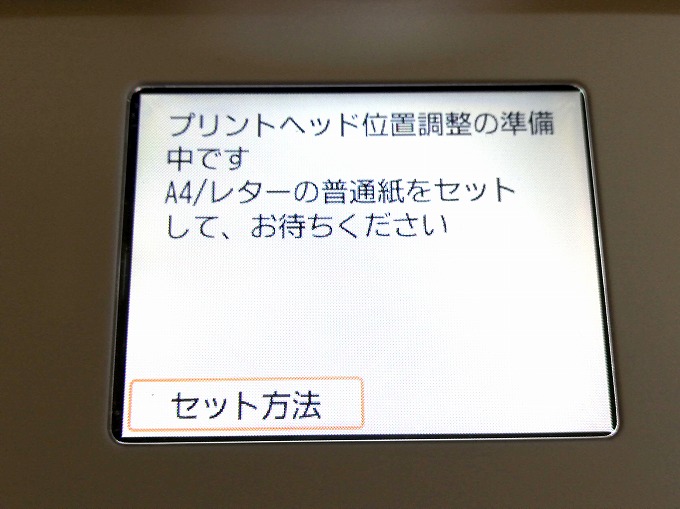

1.後ろトレイカバーを開き、用紙サポートを引き出す
2.
①給紙口カバーを開く
②右の用紙ガイドを端に寄せる
3.
①普通紙の印刷したい面を上にしてセットする
②右の用紙ガイドを用紙の端に合わせる
4.給紙口カバーを閉じる
5.排紙トレイを引き出す
6.「OK」を◀▶ボタンで選んで、OKボタンを押す
この機種の問題点は給紙トレイが後ろにしかない点です(´Д`)
「PIXUS MG5730」は給紙トレイが前にあったので、給紙し易かったのですが、「PIXUS TS5030S」は後ろにしか無いのです。
しかし交換してもらうのですから文句は言えませんので不便ですが壊れるまでは我慢ですね”(-“”-)”
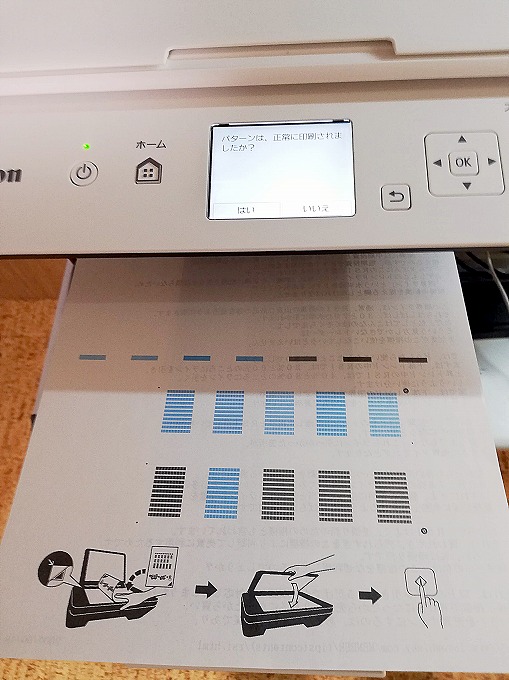
7.パターンが印刷されたら、「はい」を選んでOKボタンを押す
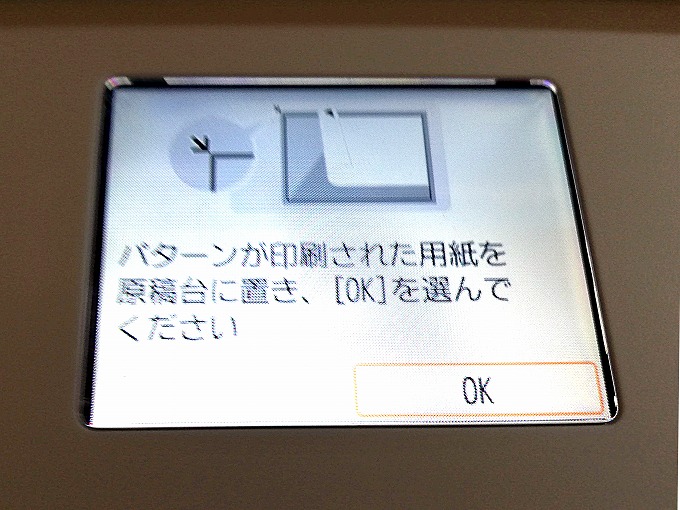
8.画面の指示に従って原稿台ガラスにパターンをセットする
9.原稿台カバーを閉じたら、画面の指示に従ってOKボタンを押す
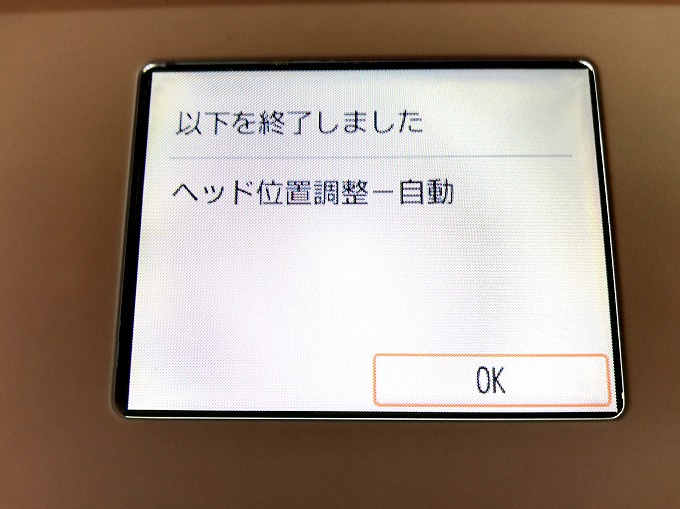
10.以下の画面が表示されたらOKボタンを押す
これでプリントヘッド位置の調整は完了です。
パソコンと接続する
1.以下のA/Bどちらかの方法でセットアップ用のファイルを開く

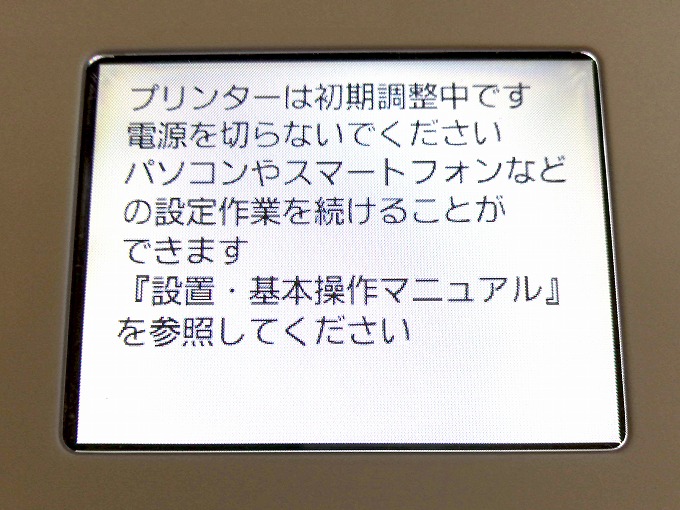
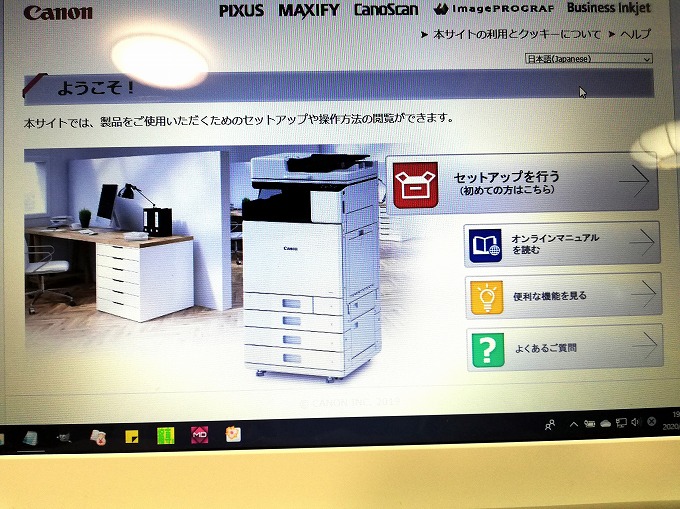
A
①キャノンのウェブサイトにアクセスして「セットアップを行う」をクリックする
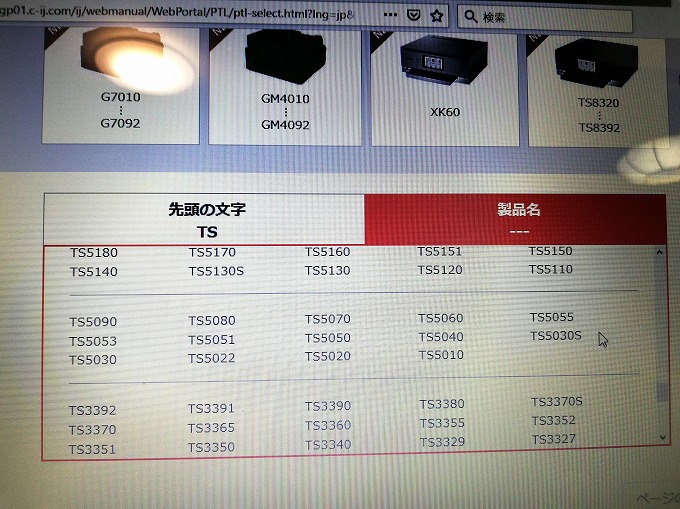
製品名を選ぶ
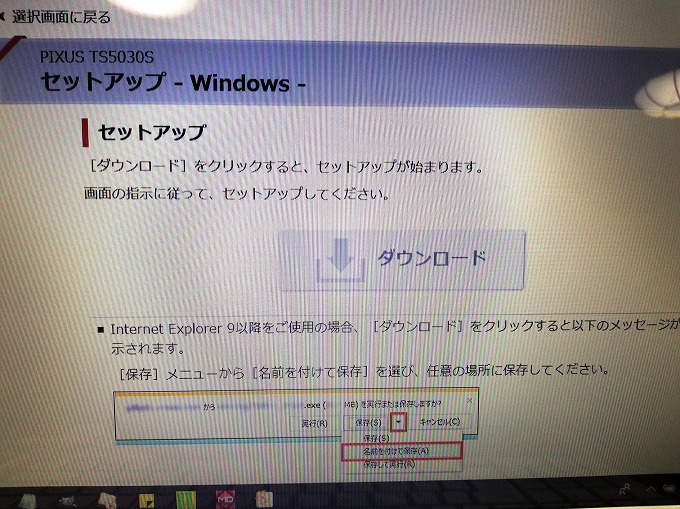
②「ダウンロード」をクリックする
B セットアップCDを使用する
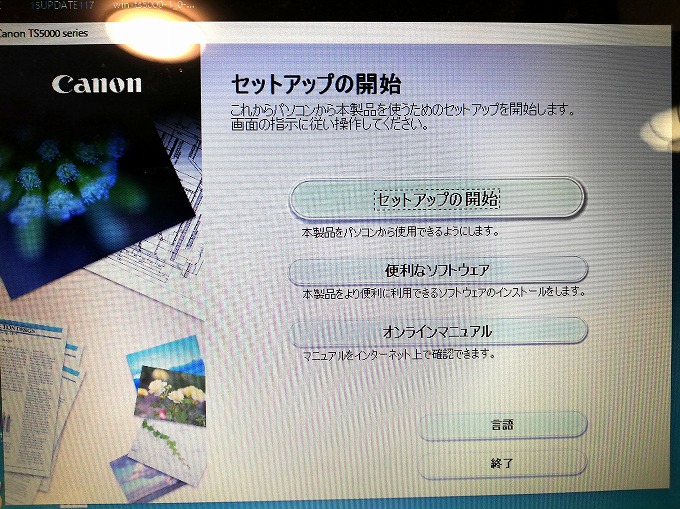
「セットアップの開始」をクリックする
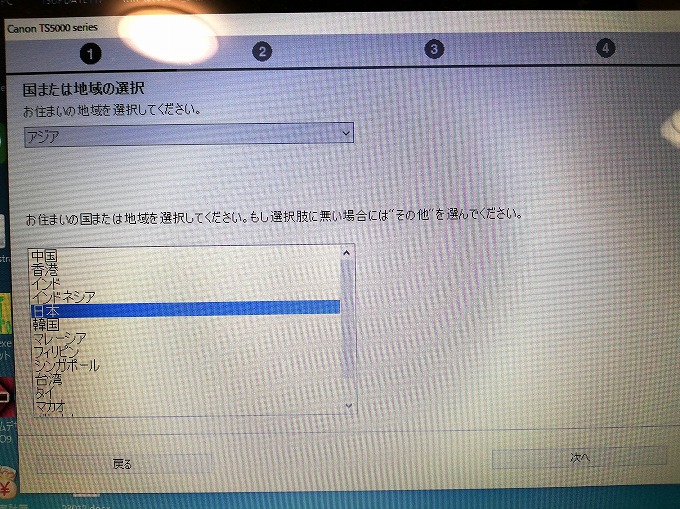
「お住まいの地域の選択」を選ぶ
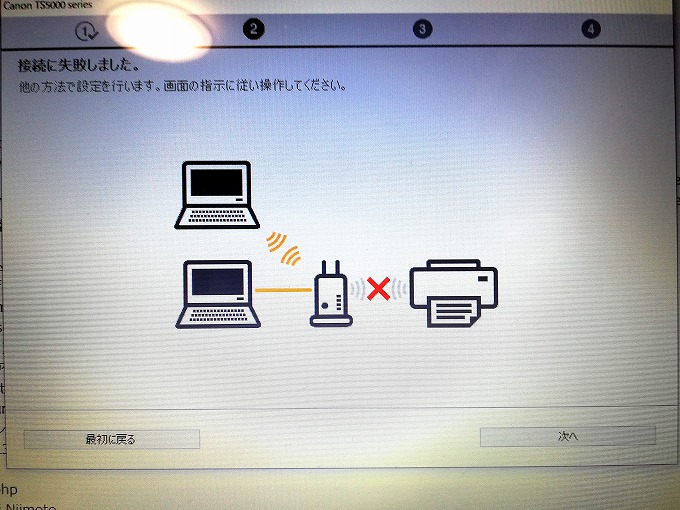
しかし、今回も無線LAN接続には失敗して、結局USB接続にしました(/_;)
毎回失敗するのはパソコンに問題があるのでしょうか(・・?